电脑无缘无故变得卡顿不堪,一检测发现居然是硬盘坏道惹的祸,而对于很多电脑用户来说,硬盘尽管不是最重要的,但硬盘上存储的数据有可能是非常重要的,一旦遭遇硬盘损坏,将会带来很大的麻烦。为此,小编就给大家准备了硬盘坏道修复教程了。
很多人在遇到硬盘坏道估计是直接把硬盘换新的,其实我们不妨用硬盘坏道修复软件来试着是否可以修复,如果能修好就可以继续使用,让硬盘能最大寿命被我们使用,也可以省钱不是。下面,小编就来教有需要的用户怎么去修复硬盘坏道。
硬盘坏道怎么修复
下载“DiskGenius”硬盘坏道修复工具。

硬盘图-1
安装完后,点击“硬盘 - 坏道检测与修复”菜单项

硬盘图-2
先选择要检查的硬盘,设定检测范围(柱面范围)。点击“开始检测”按钮,软件即开始检测坏道。发现坏道时会将坏道情况显示在对话框中。

修复硬盘图-3
检测过程中遇到坏道时,检测速度会变慢。检测完毕,软件报告检测到的坏道数目。
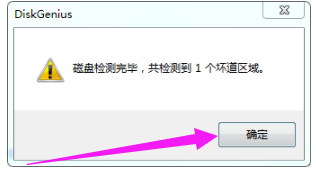
修复硬盘图-4
检测完成后,可以通过点击“保存报表”按钮,将检测结果保存到一个文本文件中,以备查用。也可以点击“保存检测信息”按钮,将检测结果存为一个软件自定义格式的文件,在下次想查看时点击“读取检测信息”按钮,即可在当前界面显示此次检测信息。
如果要立即尝试修复刚刚检测到的坏道,可点击“尝试修复”按钮。

删除电脑日志,小编教你怎么删除电脑日志
我们都知道,日志文件记录着系统发生的一切操作,黑客可以通过系统日志知道用户在什么时间做了什么事情.这样无疑会让我们的隐私遭到泄漏,那么要怎么才能系统日志呢?下面,小编就跟大家说说电脑日志的操作方法了.
修复硬盘图-5
点击“确定”

硬盘坏道图-6
再次点击“确定”

硬盘图-7
如果没有进行过坏道检测,或者运行本软件之前用其它软件进行过坏道检测,为节省时间,也可以在不检测的情况下直接用本软件修复坏道。

硬盘图-8
如果修复成功,将鼠标悬停在柱面方格上空,提示显示“已修复”
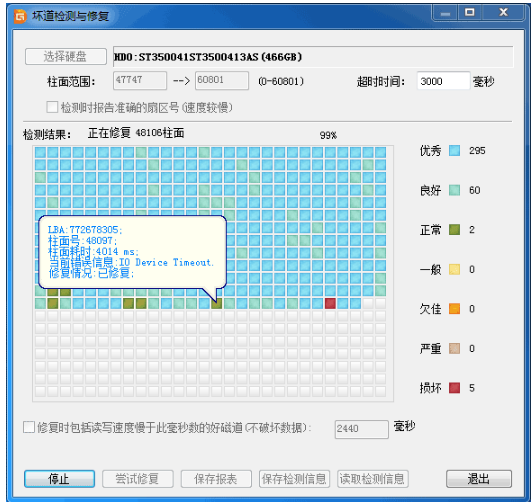
硬盘图-9
修复完成,软件报告已修复的坏道个数。请实际检测修复结果。

坏道图-10
以上就是硬盘坏道修复的操作了。
以上就是电脑技术教程《硬盘坏道,小编教你硬盘坏道怎么修复》的全部内容,由下载火资源网整理发布,关注我们每日分享Win12、win11、win10、win7、Win XP等系统使用技巧!黑鲨装机,小编教你黑鲨怎么安装win7
电脑使用久了之后,因为数据越来越多导致越来越卡,这个时候重装系统就可以解决电脑的卡顿问题了.不过不少人还不是很懂如何重装系统,下面,小编就给有需要的用户介绍win7,下面就是黑鲨图文的介绍.






